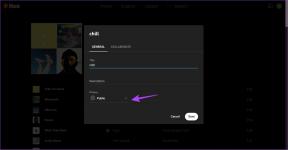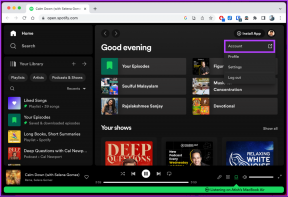Come aggiornare il firmware del tuo SSD su Windows 10
Varie / / December 02, 2021
UN Solid State Drive (SSD) ha molti vantaggi su un disco rigido tradizionale con parti mobili. È più veloce, più elegante, dura più a lungo e generalmente è più facile da mantenere. Ho detto che è più veloce? Potrebbe esserci una piccola cosa, tuttavia, che alcuni proprietari potrebbero trascurare. Questo è il firmware.

Da quando Windows 10 è stato lanciato, un certo numero di produttori ha implementato aggiornamenti al firmware dei propri SSD. Ma i proprietari non tecnologici sono stati beatamente inconsapevoli, perché a differenza delle app sul tuo smartphone, queste non vengono aggiornate automaticamente a meno che tu non abbia installato gli strumenti giusti.
Perché preoccuparsi del firmware?
Il firmware degli SSD è essenziale per eseguirli in modo fluido ed efficiente. A volte, i produttori vengono avvisati dei problemi solo dopo che il prodotto è stato venduto ai clienti e talvolta si tratta di una versione più recente di Windows, che potrebbe causare alcuni problemi.
In ogni caso, è meglio rimanere aggiornati con il firmware SSD, soprattutto se si tratta di uno ad alte prestazioni su cui ti affidi al 100%.
Scopri i modelli SSD
Il primo e ovvio passo è scoprire se hai un SSD o meno. Se è così, allora da quale produttore. Se conosci già tutto questo, salta questa sezione. In caso contrario, vai alla casella di ricerca sulla barra delle applicazioni e digita deframmentare e vedrai l'opzione sotto.

Cliccandoci sopra si aprirà il Ottimizza unità finestra e qui vedrai quante delle tue unità sono SSD e HDD. Ancora una volta, se scopri che nessuna delle tue unità è SSD, smetti di leggere e vai su Netflix e rilassati. Se c'è anche un'unità che è un SSD, scopri di quale modello si tratta.
Il modo migliore per scoprirlo è andare al Il mio computer schermo e facendo clic con il pulsante destro del mouse sull'unità che hai trovato era l'SSD. Nel mio caso era l'unità C:\, quindi farò clic con il pulsante destro del mouse e quindi farò clic su Proprietà. Da qui, clicca su Hardware scheda e verrà rivelato il nome del produttore dell'SSD.

Solo strumenti OEM
Una volta che sai chi ha fatto funzionare l'SSD sul tuo PC, è più facile sistemare le cose. Ogni produttore di SSD, che si tratti di Intel o Samsung o Kingston o OCZ, ha una sorta di utility che avrà la possibilità di aggiornare il firmware. Prendiamo il mio caso, dove ho scoperto di avere un SSD Intel. Dopo una semplice ricerca su Google, ho trovato il Pagina della casella degli strumenti Intel SSD, scaricarlo e installarlo è stato facile.

Una volta che l'ho lanciato, c'era un bel layout con ogni scheda che evidenziava chiaramente cosa fa. Cliccando su Aggiorna firmware rivelato Ero su una versione precedente e il software ha scaricato e installato automaticamente l'ultimo per me. Un riavvio più tardi, il mio SSD ora stava eseguendo l'ultimo firmware e ora posso stare tranquillo.

Allo stesso modo, Samsung ha le sue utilità, Corsaro suo, SanDisk è tutto suo come fa Cruciale e così fa OCZ.
Alcuni, come Kingston e OWC, offrono client basati su SandForce che vanno bene ma non offrono nulla in più. Potresti provare uno strumento di terze parti come SSD Tweaker per questo, ma solo come ultima risorsa.
Non rilassarti, aggiorna ora
Ricorda quanto hai dovuto risparmiare il tuo prezioso SSD? Allora perché essere negligenti e lasciare che una piccola cosa vecchia come un firmware obsoleto lo corrompa? Aggiorna ora. Non è così difficile.